So sehen Sie, wer angezeigt wird und Screenshot Ihrer Snapchat-Story

Bei Snapchat dreht sich alles um Transparenz. Du kannst immer genau sehen, wer deine Geschichte gesehen hat und, am wichtigsten, wenn jemand einen Screenshot davon gemacht hat, bevor er verschwindet.
So geht's.
Gehe in Snapchat zum Stories-Bildschirm und tippe auf die drei kleinen Punkte neben der Story, um alle darin enthaltenen Snaps zu sehen.
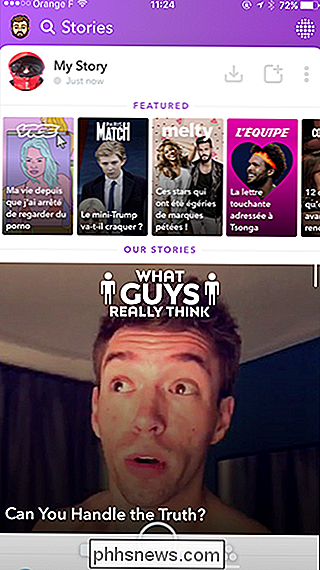
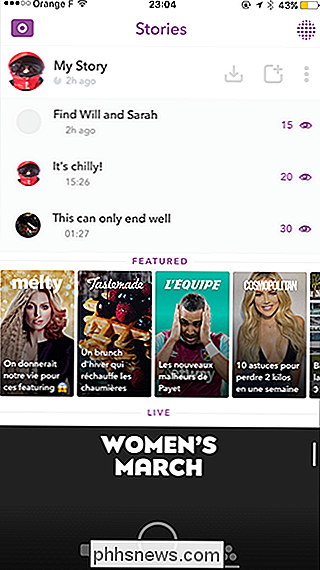
Neben jedem Snap sehen Sie eine Zahl und einen violetten Augapfel. So viele Leute haben Ihren Schuss angesehen.
Wenn jemand einen Screenshot gemacht hat, wird auch ein grünes Dreieck angezeigt. Die Nummer daneben ist die Anzahl der Screenshots.

Tippe auf einen Snap und wische auf, um eine Liste aller Personen zu sehen, die deinen Snap angesehen haben.
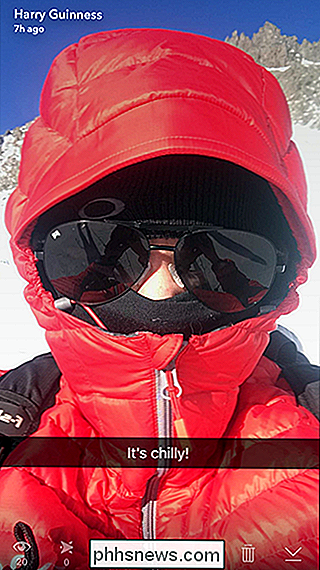
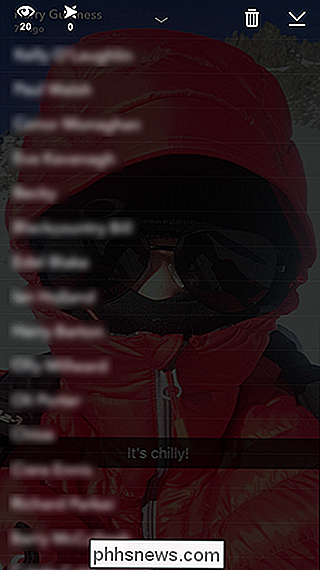
Jeder, der einen Screenshot von Snap gemacht hat, wird es tun grün markiert sein.
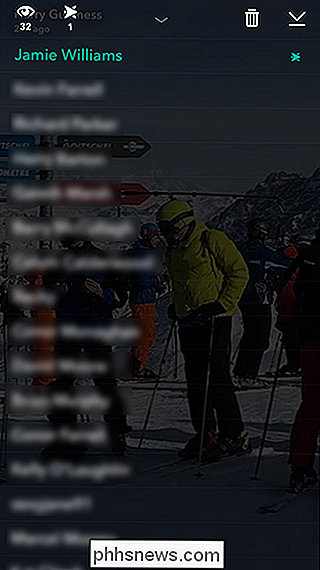
Sie können diese Informationen nur sehen, solange die Story noch läuft, also überprüfen Sie sie, bevor sie abläuft!

Was ist der Unterschied zwischen 2,4 und 5-Ghz Wi-Fi (und was soll ich verwenden?)
Wenn Sie Ihren alten Router ersetzen möchten - vielleicht sogar von Ihrem ISP kombiniert Modem / Router-Sie können Begriffe wie "Dual-Band" finden, die sich auf einen Router bezieht, der sowohl 2,4 GHz und 5 GHz Wi-Fi verwendet. Neugierig was diese Zahlen bedeuten? Nun, wundern Sie sich nicht mehr. Was ist der wahre Unterschied zwischen 2,4 GHz und 5 GHz?

Wie Sie Ihren Windows-, Mac-, Linux-, Android- oder iPhone-Bildschirm aufzeichnen
Die Screenshots sind großartig, aber manchmal müssen Sie eine Videoaufnahme erstellen, um Ihren Standpunkt klar zu machen. Sie können den Desktop Ihres Computers, den Bildschirm Ihres Smartphones oder das Display Ihres Tablets aufzeichnen. Bei diesem Vorgang erhalten Sie eine Videodatei, mit der Sie alles machen können, was Sie möchten.



